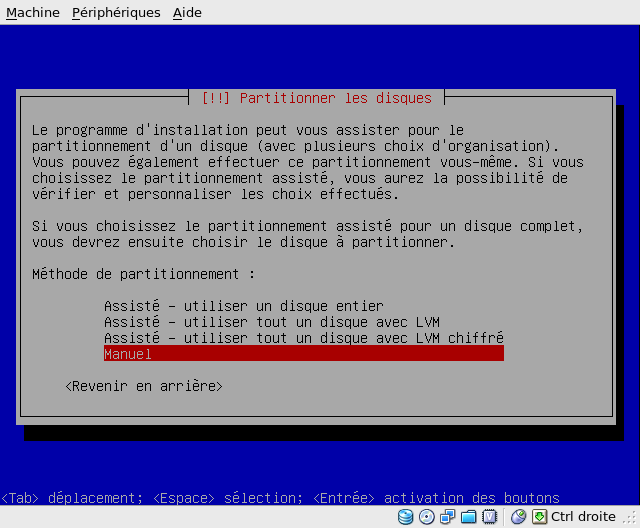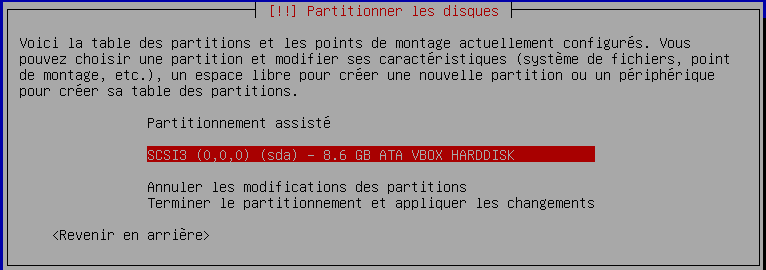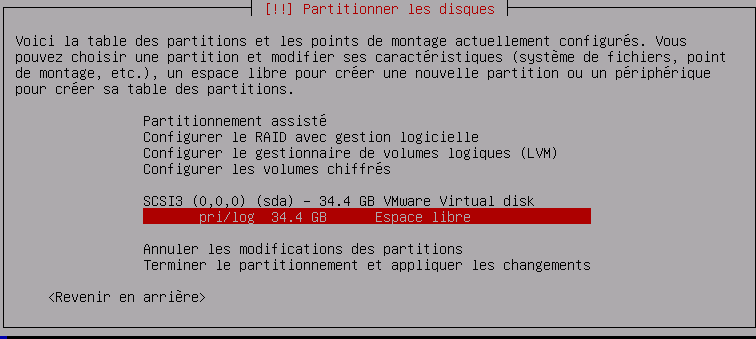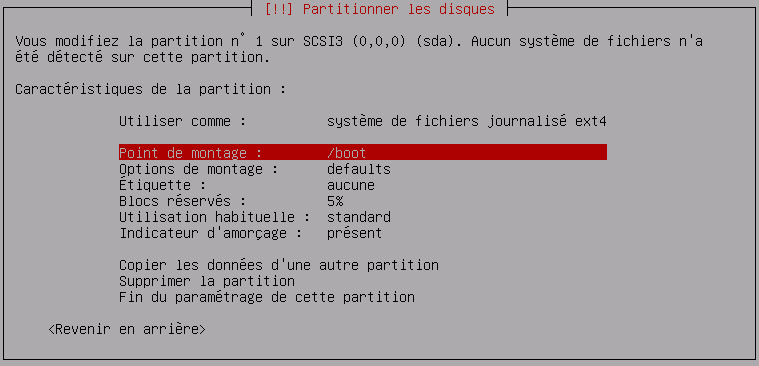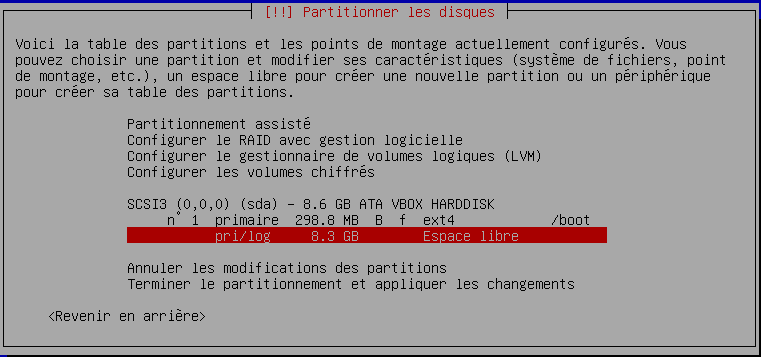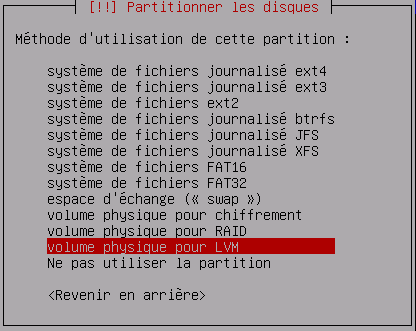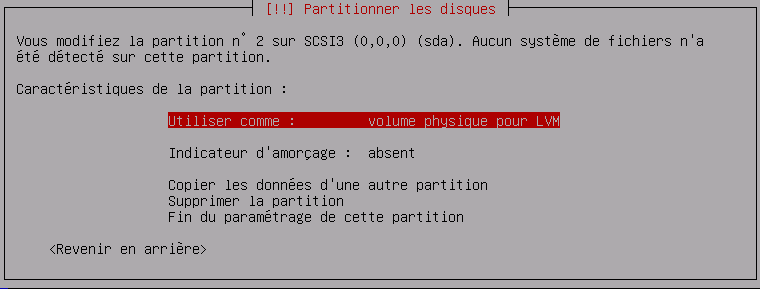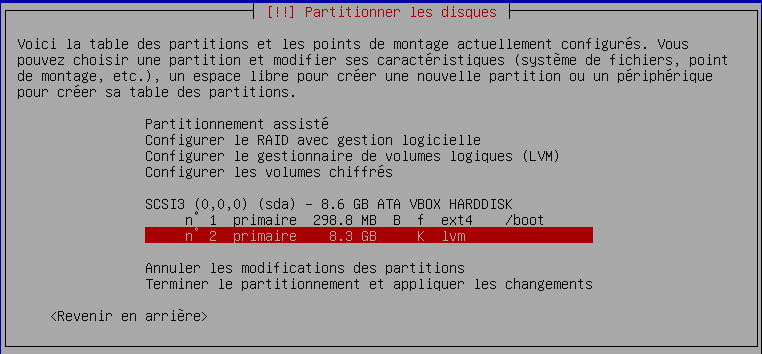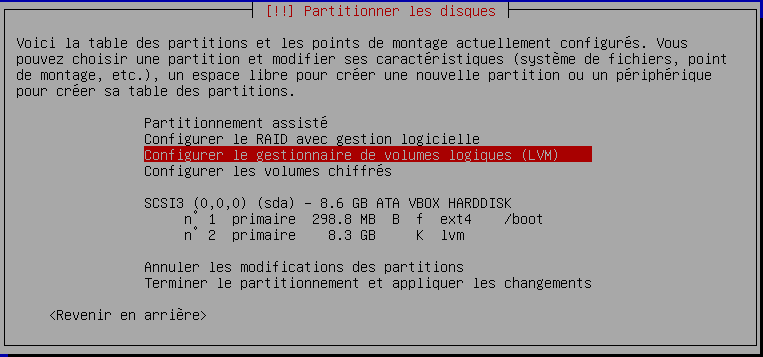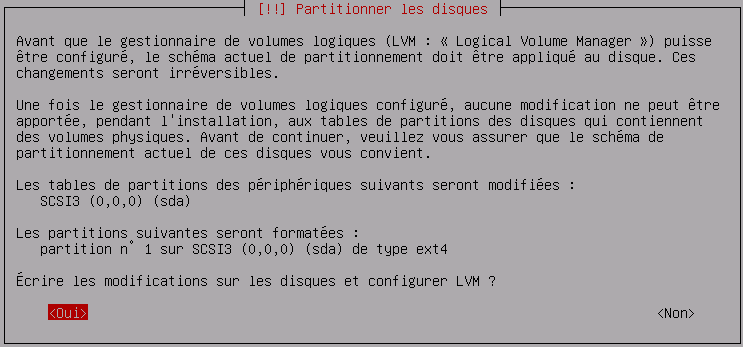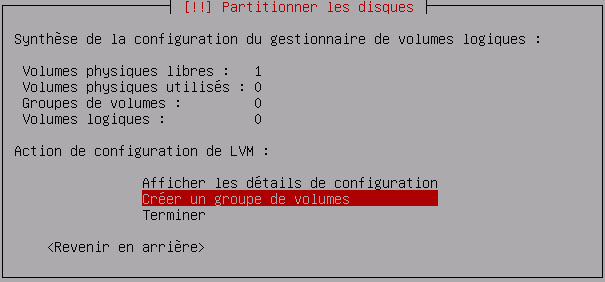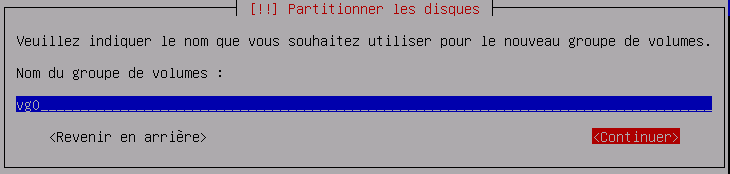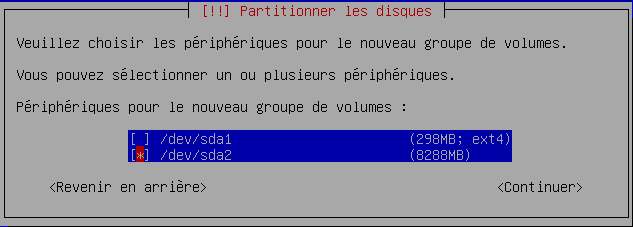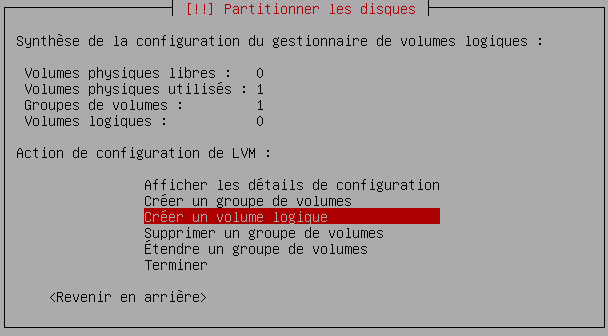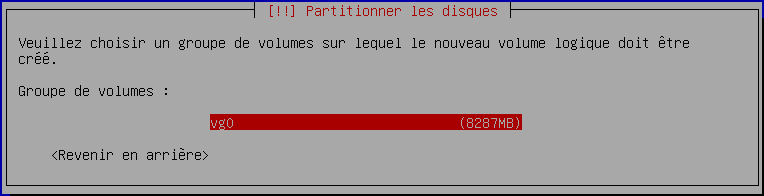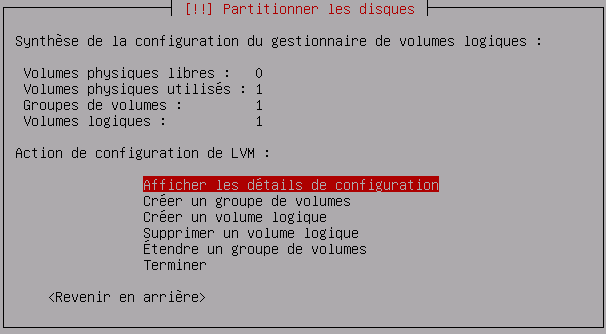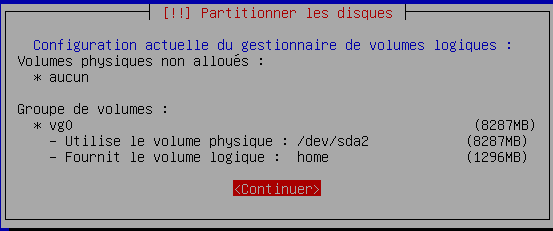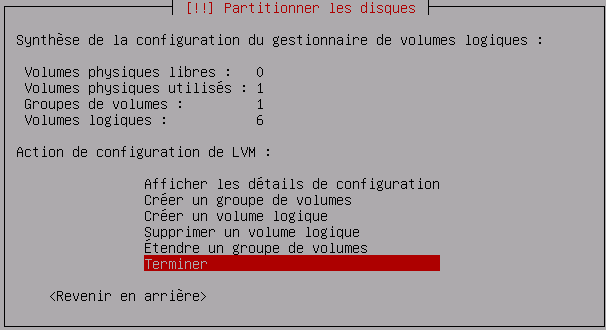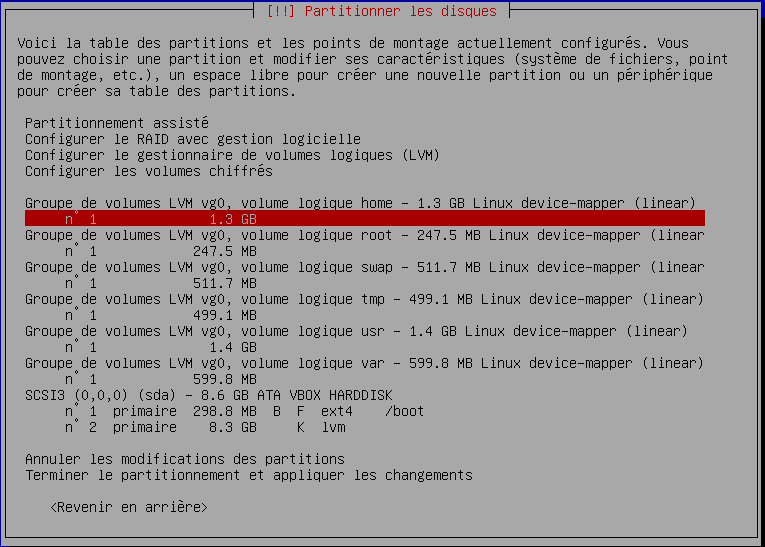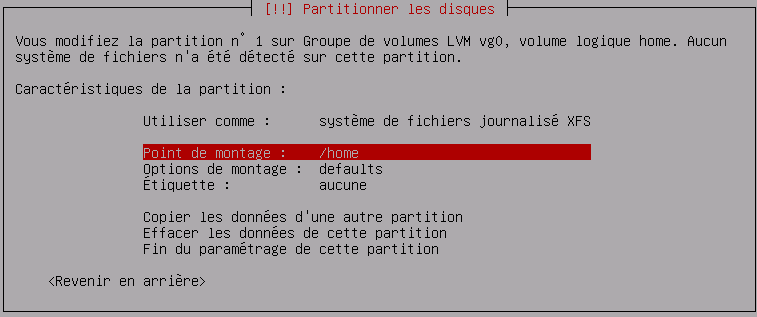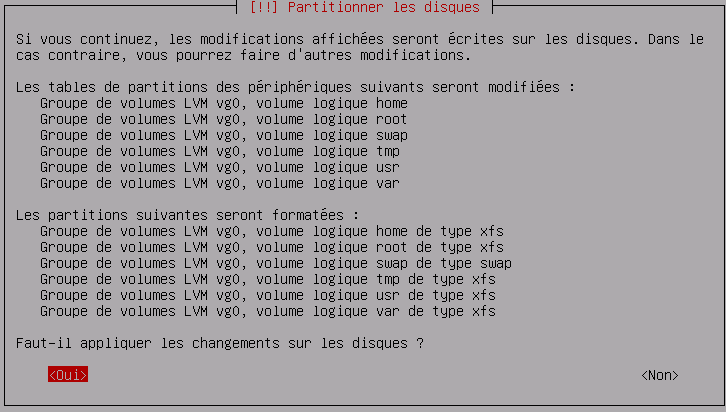Table des matières
Partitionnement d'un disque en utilisant un groupe de volumes logiques LVM
Présentation
Les environnements Windows et Linux proposent une gestion plus souple et qui offre plus de fonctionnalités de l'espace disque : il s'agit de la gestion de volumes logiques.
- Dans les environnements Windows, la gestion de volumes logiques se fait en utilisant des disques dynamiques.
- Dans les environnements Linux, la gestion de volumes logiques se fait en utilisant les LVM (Logical Volume Manager).
Pour en savoir plus sur les LVM repnez connaissance de l'article http://linux.developpez.com/lvm/.
Contenu du tutoriel
Ce tutoriel s'appuie sur la gestion des partitions d'un disque dur de 8 Gio avec utilisation d'un groupe de volume logique LVM permettant d'obtenir le schéma de partitions suivant :
| Découpage logique | Système de fichier | point de montage | Espace | |
|---|---|---|---|---|
| Partition primaire 1 | sda1 | ext3 | /boot | 300 Mio |
| Groupe de volumes logiques LVM vg0 | Volume logique 0 | xfs | /home | 1.3 Gio |
| Volume logique 1 | xfs | / | 300 Mio | |
| Volume logique 2 | swap | swap | 512 Mio | |
| Volume logique 3 | xfs | /tmp | 500 Mio | |
| Volume logique 4 | xfs | /usr | 1.4 Gio | |
| Volume logique 5 | xfs | /var | 600 Mio | |
| Espace libre | ||||
Choix du Partitionnement
- choisir la méthode manuelle
- Ne pas choisir la partitionnement assisté et sélectionnez le disque disponible pour créer une partition classique destinée au démarrage du système (boot).
Création de la partition de démarage
- Renseignez les trois informations suivantes :
- le système de fichiers : système de fichiers journalisé ext4 ;
- le point de montage : /boot ;
- l'indicateur d'amorçage : présent ; c'est donc une partition de démarrage.
-
Création de la LVM (Logical Volume Management)
- de retour à l'écran de partitionnement des disques, choisissez tout l'espace libre restant sur le premier disque.
Vous obtenez à nouveau cet écran :
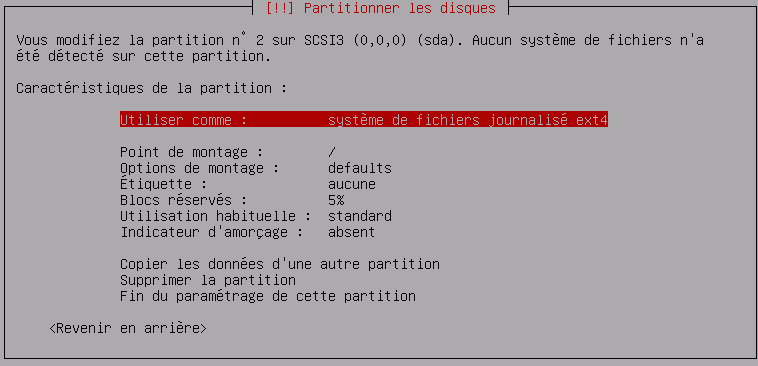
- choisir Fin du paramétrage de cette partition.
Création des différents volumes logiques
Démarche à suivre pour créer le volume logique home de 1,3 Gio:
* Choisissez de **créer un volume logique**
Procédez de même pour créer les volumes logiques root de 250 Mo, swap de 500 Mo, tmp de 500 Mo, usr de 1,3 Go et var de 600 Mo.
Vous devez obtenir le résultat suivant en affichant les détails de configuration :
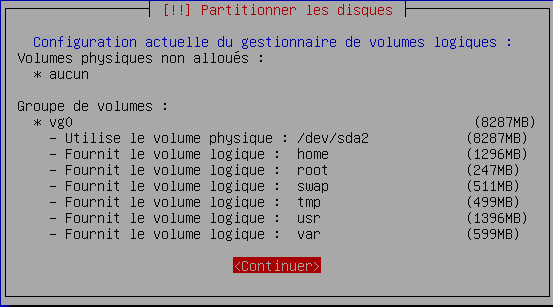
Hormis pour la partition swap, le système de fichier XFS sera utilisé car il permet une extension à chaud de l'espace disque contrairement au système de fichier ext3 de Linux.
Démarche à suivre pour monter le volume logique home en /home:
- sélectionnez le volume logique home
- puis choisissez Fin du paramétrage de cette partition
Procédez de même pour les autres volumes logiques pour obtenir le résultat suivant :
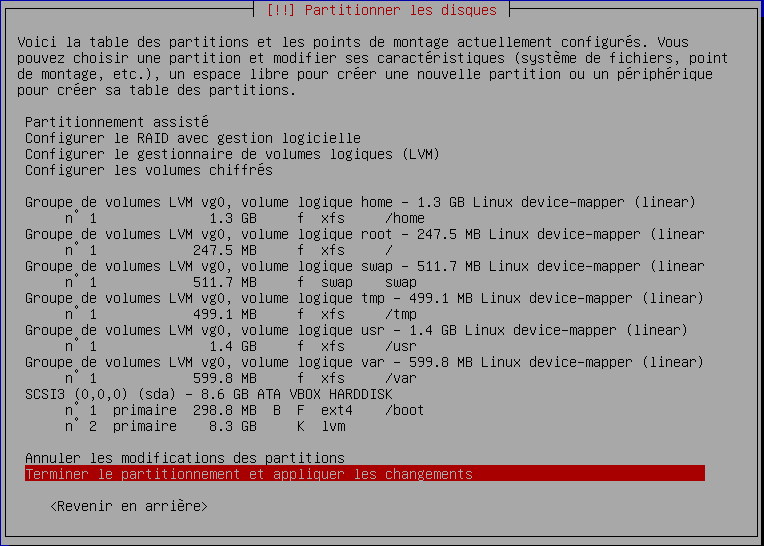
- Validez pour terminer le partitionnement du disque.